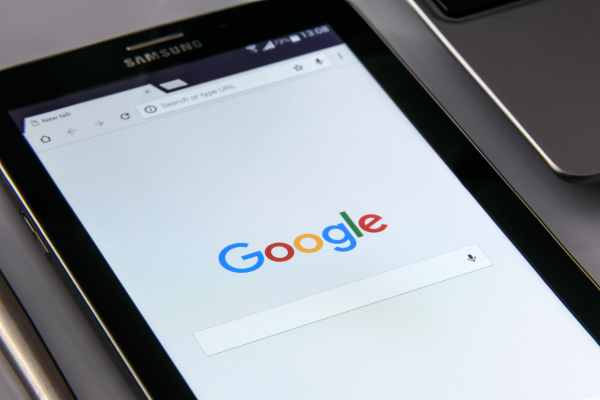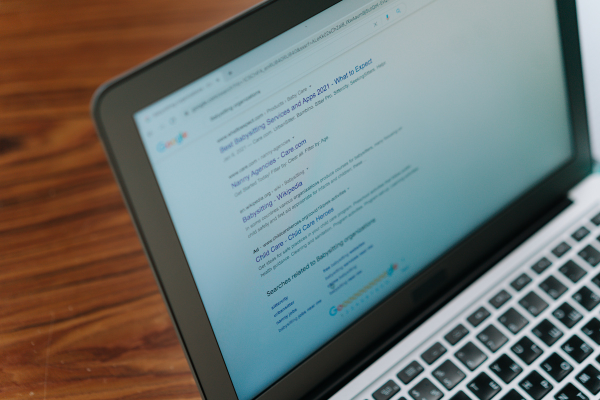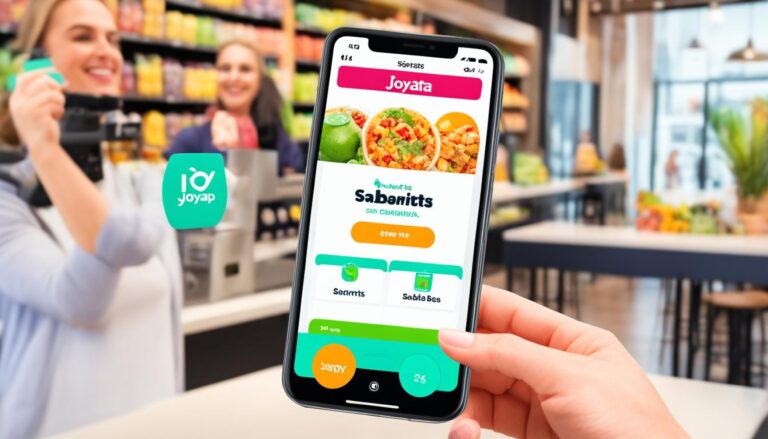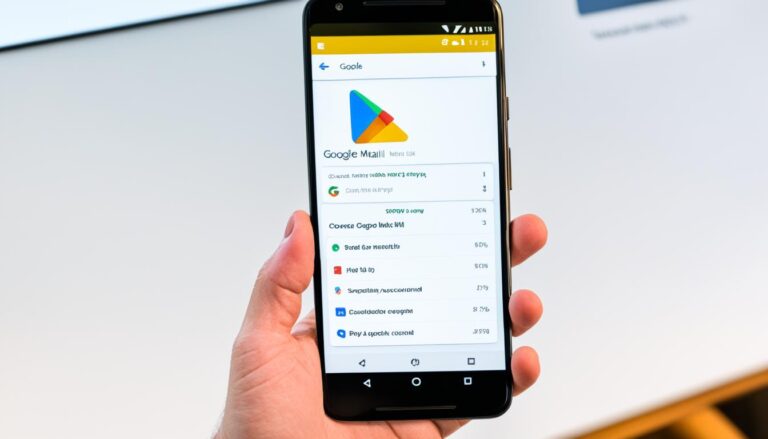Como Descobrir a Senha do Seu Gmail: Guia Rápido e Prático
Manter o acesso à sua conta do Gmail é essencial para gerenciar suas comunicações diárias, sejam elas pessoais ou profissionais. Muitas pessoas esquecem suas senhas com frequência, o que pode causar transtornos e atrasos. Este artigo tem como objetivo fornecer um guia rápido e prático para ajudar você a recuperar sua senha do Gmail de maneira segura e eficiente.
Importância do Acesso ao Gmail
O Gmail é uma das ferramentas de e-mail mais utilizadas no mundo, oferecendo uma plataforma segura e eficiente para a troca de mensagens. Perder o acesso à sua conta pode interromper suas atividades e causar preocupações. Portanto, é vital saber como recuperar o acesso rapidamente.
Frequência de Esquecimento de Senhas
Esquecer senhas é algo comum e pode acontecer com qualquer pessoa. Com a quantidade de serviços que utilizamos diariamente, lembrar de todas as senhas pode ser desafiador. Felizmente, o Gmail oferece diversas opções para recuperação de senha, garantindo que você possa restabelecer o acesso sem grandes complicações.
Métodos de Recuperação de Senha do Gmail
Manter o acesso à sua conta do Gmail é fundamental para gerenciar suas atividades diárias, tanto pessoais quanto profissionais. Perder a senha pode ser um inconveniente, mas felizmente, o Google oferece várias opções para recuperar o acesso de maneira rápida e segura. Aqui, vamos explorar os métodos de recuperação de senha disponíveis e como utilizá-los de forma eficaz.
Usar a Opção ‘Esqueci a Senha’
Um dos métodos mais diretos para recuperar sua senha é usar a opção “Esqueci a senha” na página de login do Gmail. Este processo é simples e pode ser concluído em alguns passos:
- Acessar a Página de Recuperação de Senha: Vá até a página de login do Gmail e clique em “Esqueci a senha”.
- Inserir o E-mail: Digite o endereço de e-mail associado à conta que você deseja recuperar.
- Iniciar o Processo de Recuperação: Siga as instruções na tela para iniciar o processo de recuperação. O Google pode solicitar que você insira a última senha que lembra, o que ajuda a confirmar sua identidade.
Verificação de Identidade
O Google oferece vários métodos de verificação para garantir que você é o proprietário da conta. Esses métodos são projetados para ser convenientes e seguros. Abaixo estão os principais métodos de verificação e como utilizá-los:
- E-mail Alternativo:
- Como Funciona: O Google enviará um código de verificação para o e-mail alternativo que você configurou anteriormente.
- Passos: Verifique a caixa de entrada do e-mail alternativo, encontre o código enviado pelo Google e insira-o na página de recuperação.
- SMS:
- Como Funciona: Um código de verificação será enviado para o número de telefone associado à sua conta.
- Passos: Receba o SMS com o código de verificação, insira o código na página de recuperação para continuar o processo.
- Chamada Telefônica:
- Como Funciona: O Google pode fazer uma ligação para o número de telefone registrado, fornecendo um código de verificação por voz.
- Passos: Atenda a ligação, anote o código fornecido e insira-o na página de recuperação.
Escolhendo o Método Mais Conveniente
A escolha do método de verificação mais conveniente depende do que está mais acessível no momento. Se você tem acesso imediato ao e-mail alternativo, essa pode ser a opção mais rápida. Se prefere receber um SMS ou uma chamada, essas opções também são eficazes e seguras. É importante garantir que suas informações de recuperação estejam sempre atualizadas para facilitar o processo.
Uso de Ferramentas de Recuperação de Senha
Manter suas senhas seguras e acessíveis é crucial para uma navegação tranquila e sem interrupções. Felizmente, existem várias ferramentas que ajudam a gerenciar e recuperar senhas de maneira eficiente. Este guia aborda como utilizar gerenciadores de senhas e navegadores web para verificar e recuperar suas senhas de forma prática e segura.
Ferramentas de Gerenciamento de Senhas
Os gerenciadores de senhas são programas que armazenam e organizam suas senhas, permitindo um acesso rápido e seguro. Entre as ferramentas mais populares estão LastPass, 1Password e Google Password Manager.
- LastPass: Um gerenciador de senhas que armazena suas credenciais em um cofre criptografado e oferece preenchimento automático.
- 1Password: Oferece armazenamento seguro de senhas e permite acesso através de uma única senha mestre.
- Google Password Manager: Integrado ao Google Chrome e ao Android, armazena suas senhas na conta Google e oferece sincronização automática.
Passo a Passo para Verificar Senhas Salvas
- Acesse o Gerenciador de Senhas:
- LastPass: Faça login no site ou extensão do LastPass e navegue até o cofre de senhas.
- 1Password: Abra o aplicativo ou extensão do 1Password e insira sua senha mestre para acessar o cofre.
- Google Password Manager: Acesse sua conta Google e vá para “Segurança” > “Gerenciador de senhas”.
- Verifique as Senhas Armazenadas:
- Navegue pela lista de sites e aplicativos armazenados para encontrar a senha desejada.
- Utilize a função de busca se houver muitas entradas.
- Recupere a Senha:
- Clique no item desejado para visualizar os detalhes da conta, incluindo a senha.
Navegadores Web
Muitos navegadores web modernos, como Chrome, Firefox e Edge, possuem funcionalidades integradas para salvar e gerenciar senhas. Estes navegadores permitem recuperar senhas armazenadas de maneira fácil.
Verificação de Senhas Salvas em Navegadores
Google Chrome
- Acesse as Configurações: Clique nos três pontos no canto superior direito e selecione “Configurações”.
- Gerenciar Senhas: Vá para “Senhas” na seção “Autopreenchimento”.
- Verifique as Senhas: Navegue pela lista de senhas salvas e clique no ícone de olho para visualizar a senha desejada (será necessário inserir a senha do sistema para confirmação).
Mozilla Firefox
- Acesse as Preferências: Clique nas três linhas no canto superior direito e selecione “Preferências”.
- Privacidade e Segurança: Vá para a seção “Privacidade e Segurança” e clique em “Logins e Senhas Salvos”.
- Verifique as Senhas: Navegue pela lista de logins e clique no ícone de olho para ver a senha.
Microsoft Edge
- Acesse as Configurações: Clique nos três pontos no canto superior direito e selecione “Configurações”.
- Perfis: Selecione “Perfis” e depois “Senhas”.
- Verifique as Senhas: Encontre a senha desejada na lista e clique no ícone de olho para visualizar (será necessário inserir a senha do sistema para confirmação).
Segurança e Precauções para Proteger sua Conta do Gmail
Manter a segurança da sua conta do Gmail é essencial para proteger suas informações pessoais e profissionais. Adotar medidas preventivas pode evitar problemas e garantir que seus dados permaneçam seguros. Aqui estão algumas dicas importantes para evitar phishing e golpes, além de instruções sobre como ativar a verificação em duas etapas.
Evitar Phishing e Golpes
Phishing é uma técnica comum utilizada por criminosos para roubar suas informações pessoais, como senhas e dados financeiros. Esses golpes geralmente vêm na forma de e-mails ou sites fraudulentos que se parecem com comunicações legítimas do Google ou outras empresas.
Dicas para Identificar e Evitar Phishing:
- Verifique o Remetente do E-mail: Certifique-se de que o e-mail veio de um domínio oficial do Google, como “@google.com”. E-mails de phishing muitas vezes usam endereços que são parecidos, mas não idênticos aos legítimos.
- Cuidado com Links Suspeitos: Passe o cursor sobre os links (sem clicar) para ver a URL completa. Links de phishing geralmente redirecionam para sites falsos. Se a URL parecer suspeita, não clique.
- Não Forneça Informações Pessoais: O Google nunca solicitará sua senha ou informações pessoais por e-mail. Se você receber uma solicitação desse tipo, é provavelmente uma tentativa de phishing.
- Verifique Erros de Ortografia e Gramática: E-mails fraudulentos frequentemente contêm erros ortográficos e gramaticais. Mensagens oficiais do Google são cuidadosamente revisadas.
- Utilize Ferramentas de Segurança: Ative filtros de spam no seu e-mail e utilize software antivírus atualizado para detectar e bloquear e-mails de phishing.
Ativar a Verificação em Duas Etapas
A verificação em duas etapas é uma camada adicional de segurança que torna mais difícil para terceiros acessarem sua conta. Mesmo que alguém descubra sua senha, eles precisarão de um segundo fator de autenticação para fazer login.
Importância da Verificação em Duas Etapas:
- Aumenta a Segurança: Adiciona uma barreira extra contra invasões.
- Proteção Adicional: Mesmo que sua senha seja comprometida, a verificação em duas etapas impede o acesso não autorizado.
Passo a Passo para Ativar a Verificação em Duas Etapas no Gmail:
- Acesse as Configurações da Conta do Google:
- Faça login na sua conta do Google e clique na sua foto de perfil no canto superior direito.
- Selecione “Gerenciar sua Conta do Google”.
- Navegue até a Seção de Segurança:
- No menu à esquerda, clique em “Segurança”.
- Ative a Verificação em Duas Etapas:
- Em “Fazer login no Google”, clique em “Verificação em duas etapas” e depois em “Começar”.
- Siga as instruções na tela. Você precisará inserir sua senha novamente.
- Configure o Segundo Fator de Autenticação:
- Escolha o método de verificação, como receber códigos por SMS, usar um aplicativo autenticador ou uma chave de segurança física.
- Complete a configuração conforme as instruções fornecidas.
Recuperação de Conta Comprometida
Proteger sua conta do Gmail é essencial para garantir a segurança de suas informações pessoais e profissionais. Se você suspeitar que sua conta foi comprometida, é importante agir rapidamente para minimizar os danos e recuperar o controle. Aqui estão algumas orientações práticas para identificar atividades suspeitas e como contatar o suporte do Google.
Detecção de Atividades Suspeitas
Identificar sinais de que sua conta foi comprometida é o primeiro passo para tomar medidas corretivas. Fique atento aos seguintes indicadores:
Sinais de Conta Comprometida:
- Atividade de Login Desconhecida: Receber notificações de login de locais ou dispositivos desconhecidos.
- E-mails Não Reconhecidos: Encontrar mensagens na sua caixa de entrada ou enviadas que você não lembra de ter escrito.
- Alterações nas Configurações da Conta: Perceber mudanças nas configurações de recuperação de conta, senha ou outras configurações de segurança.
Passos Imediatos a Serem Tomados:
- Alterar sua Senha Imediatamente: Acesse as configurações de segurança da sua conta do Google e redefina sua senha. Escolha uma senha forte e única.
- Verificar Atividade Recente: Vá para a seção de “Atividade da Conta” no Gmail e revise os logins recentes. Anote qualquer atividade suspeita e os horários em que ocorreram.
- Revisar e Atualizar Informações de Recuperação: Certifique-se de que o e-mail de recuperação e o número de telefone associados à conta estão corretos e atualizados.
- Revogar Acesso de Aplicativos e Dispositivos Desconhecidos: Na seção “Segurança” da sua conta do Google, reveja os dispositivos conectados e os aplicativos com acesso à sua conta. Revogue o acesso de qualquer um que você não reconheça.
Contatar o Suporte do Google
Se as medidas acima não forem suficientes para recuperar o controle da sua conta, ou se você perceber que a segurança está seriamente comprometida, é crucial contatar o suporte do Google.
Quando Contatar o Suporte do Google:
- Incapacidade de Alterar a Senha: Se você não conseguir alterar sua senha usando os métodos de recuperação disponíveis.
- Atividades Suspeitas Persistentes: Se, após tomar as medidas iniciais, a atividade suspeita continuar.
- Acesso Total Perdido: Se você não conseguir acessar sua conta de forma alguma.
Como Contatar o Suporte do Google:
- Acesse a Central de Ajuda do Google: Visite a Central de Ajuda do Google e procure por “Conta comprometida”.
- Preencha o Formulário de Recuperação de Conta: Utilize o formulário de recuperação de conta disponível na Central de Ajuda. Insira todas as informações solicitadas, como o e-mail de recuperação e as últimas senhas que você lembra.
- Forneça Detalhes Adicionais: Quanto mais informações detalhadas você puder fornecer sobre sua conta e as atividades suspeitas, mais fácil será para o suporte do Google ajudá-lo a recuperar o acesso.
Prevenção Futura: Protegendo Sua Conta do Google
Manter a segurança da sua conta do Google é uma prática contínua que requer atenção e cuidados regulares. Aqui estão algumas estratégias eficazes para criar senhas fortes e memoráveis, além da importância de atualizar suas senhas periodicamente.
Criar Senhas Fortes e Memoráveis
Ter uma senha forte é a primeira linha de defesa contra acessos não autorizados. No entanto, muitas pessoas acham difícil criar senhas que sejam ao mesmo tempo seguras e fáceis de lembrar. Aqui estão algumas dicas para ajudar nessa tarefa:
Dicas para Criar Senhas Seguras e Fáceis de Lembrar:
- Use uma Frase: Em vez de uma palavra, utilize uma frase longa que seja fácil de lembrar. Por exemplo, “CachorrosAdoramPassear123”.
- Combine Caracteres Diferentes: Misture letras maiúsculas, minúsculas, números e símbolos. Isso aumenta a complexidade da senha.
- Evite Informações Pessoais: Não use informações fáceis de descobrir, como seu nome, data de nascimento ou nome de familiares.
- Acrônimos Pessoais: Crie acrônimos de uma frase significativa para você. Por exemplo, “MinhaGataTem7Vidas!” pode se tornar “MGT7V!”.
- Gerenciadores de Senhas: Utilize ferramentas como LastPass ou 1Password para gerar e armazenar senhas seguras automaticamente.
Atualização Regular de Senhas
Atualizar suas senhas periodicamente é uma prática recomendada para manter a segurança de suas contas. Isso ajuda a proteger suas informações caso uma senha antiga seja comprometida.
Importância da Atualização de Senhas:
- Proteção Contra Acessos Não Autorizados: Senhas antigas podem ser mais suscetíveis a violações de segurança. Atualizá-las regularmente reduz esse risco.
- Prevenção de Uso Indevido: Se alguém conseguiu acesso a uma de suas senhas antigas, a atualização regular impede que continuem a usá-la.
Sugestões para Gerenciar a Atualização de Senhas:
- Crie um Calendário de Atualização: Defina um cronograma para mudar suas senhas a cada três ou seis meses.
- Notificações de Lembrete: Use lembretes no seu calendário ou aplicativos de gerenciamento de tarefas para lembrar de atualizar suas senhas.
- Evite Reutilizar Senhas: Sempre crie uma nova senha em vez de reutilizar antigas. Utilize variações de suas técnicas de criação de senhas para facilitar a memorização.
- Gerenciadores de Senhas: Use gerenciadores de senhas que alertam quando é hora de atualizar suas senhas e facilitam o processo.
Seguir os métodos de recuperação de senha apresentados neste guia pode ajudar a resolver a maioria dos problemas relacionados ao acesso ao Gmail. Manter práticas de segurança atualizadas é essencial para proteger suas informações pessoais e garantir que sua conta permaneça segura.